
সুচিপত্র:
- ধাপ 1: DNS কি?
- ধাপ 2: কিভাবে DNS সেটিংস পরিবর্তন করবেন
- ধাপ 3: সত্যের মুহূর্ত
- ধাপ 4: অ্যান্ড্রয়েড এবং অ্যাপল মোবাইল ডিভাইসে ওয়াইফাই নেটওয়ার্কের জন্য ডিএনএস সেটিংস পরিবর্তন করা
- ধাপ 5: অ্যান্ড্রয়েড এবং অ্যাপল মোবাইল ডিভাইসে সেলুলার নেটওয়ার্কগুলির জন্য ডিএনএস সেটিংস পরিবর্তন করা
- ধাপ:: সাবধানতা অবলম্বনকারী
- ধাপ 7: পিতামাতার নিয়ন্ত্রণ সম্পর্কে কিছু চিন্তা
- ধাপ 8: কিছু চূড়ান্ত গান
- ধাপ 9: ওয়াইফাই হটস্পট প্রায় কাজ করে
- ধাপ 10: উপসংহার
- লেখক John Day [email protected].
- Public 2024-01-30 07:59.
- সর্বশেষ পরিবর্তিত 2025-01-23 14:36.
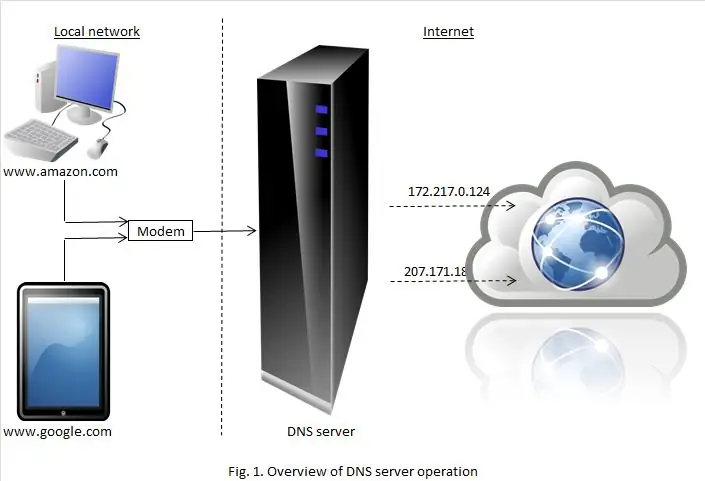
ধাপ 8 এবং 9 এ আরও তথ্য অন্তর্ভুক্ত করার জন্য 3 ফেব্রুয়ারি, 2021 আপডেট করা হয়েছে।
এটি ব্যাপকভাবে জানা যায় যে ইন্টারনেটে প্রচুর সামগ্রী রয়েছে যা বাচ্চাদের দেখার জন্য ঠিক নয়। যা এতটা ব্যাপকভাবে জানা যায় না তা হল যে আপনি যে DNS সার্ভারটি ব্যবহার করছেন তা পরিবর্তন করে আপনি তুলনামূলকভাবে সহজেই এই ধরনের অবাঞ্ছিত সাইটগুলিতে অ্যাক্সেস ব্লক করতে পারেন। এটি এমন একটি জিনিস যা আসলে করা মোটামুটি সহজ, এটি ব্যবহার করা যেতে পারে অপারেটিং সিস্টেম যতই ব্যবহার করা হোক না কেন (এটি উইন্ডোজ, ম্যাক ওএস, লিনাক্স, ইউনিক্স, অ্যান্ড্রয়েড বা অন্য কোন ওএস), সম্পূর্ণ হতে মাত্র 5 মিনিট সময় লাগে, এবং সর্বোপরি, এটি সম্পূর্ণ বিনামূল্যে!
ধাপ 1: DNS কি?
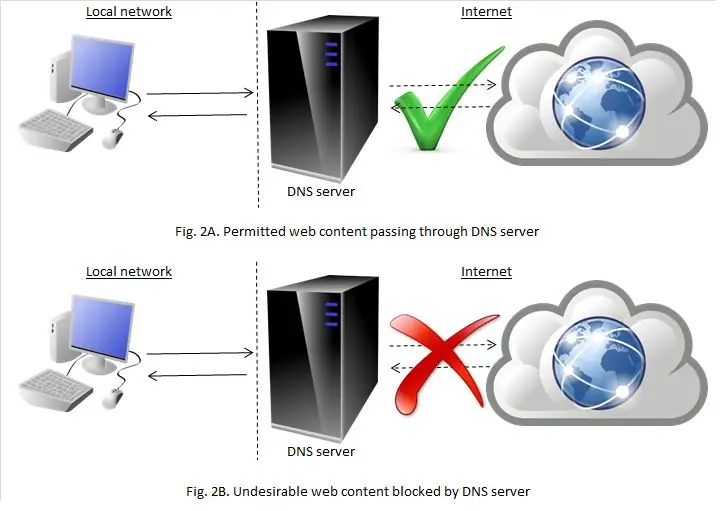
DNS মানে "ডোমেইন নেম সিস্টেম"। যেমনটি ছবিতে দেখা যায়। বেশিরভাগ মানুষ ডিফল্ট ডিএনএস সেটিংস ব্যবহার করে যা তাদের ইন্টারনেট সার্ভিস প্রোভাইডার (আইএসপি) দ্বারা পূর্ব-নির্বাচিত হয়, তবে ডিএনএস সার্ভারগুলিকে ডিফল্ট বিকল্প থেকে আপনার পছন্দের একটিতে পরিবর্তন করা সম্ভব।
ব্রাউজিং স্পিড বাড়ানোর চেষ্টা করার মতো ডিফল্ট সার্ভার ছাড়া অন্য কেউ DNS সার্ভার ব্যবহার করার চেষ্টা করতে পারে তার বিভিন্ন কারণ রয়েছে। এটি করার আরেকটি কারণ হল উৎসে ওয়েব সামগ্রী ফিল্টার করার জন্য DNS সার্ভারের ক্ষমতা অর্জন করা। বেশ কয়েকটি ডিএনএস প্রদানকারী একটি ফিল্টারিং পরিষেবা প্রদান করে যার ফলে অনাকাঙ্ক্ষিত ওয়েবসাইটগুলি (যেমন পর্নোগ্রাফি, জুয়া বা সহিংসতা) ডিএনএস সার্ভার দ্বারা অবরুদ্ধ করা হয় যাতে শেষ ব্যবহারকারী এই সাইটগুলি অ্যাক্সেস করতে অক্ষম হয়। এই ডিএনএস সার্ভারগুলির একটিতে স্যুইচ করা নিশ্চিত করবে যে কোনও অবাঞ্ছিত ওয়েবসাইট অ্যাক্সেস করার যেকোন প্রচেষ্টা স্বয়ংক্রিয়ভাবে ব্যর্থ হবে। ডুমুর। 2 দেখায় কিভাবে একটি DNS সার্ভারের অনুরোধ গন্তব্য ওয়েবসাইটের মাধ্যমে অনুমোদিত হতে পারে (চিত্র 2A) বা অবরুদ্ধ (চিত্র 2B) যদি এটি অনুপযুক্ত বলে মনে করা হয়।
DNS সার্ভার পরিবর্তনের প্রক্রিয়াটি মোটামুটি সহজবোধ্য, এবং এতে কোন সফটওয়্যার ইনস্টল করা জড়িত নয়। এটির অতিরিক্ত সুবিধা রয়েছে যে একবার পরিবর্তন হয়ে গেলে এর জন্য আর ব্যবহারকারীর ইনপুট লাগবে না কারণ ব্লক করা ওয়েবসাইটগুলির তালিকা ক্রমাগত DNS সার্ভার প্রদানকারী দ্বারা আপডেট করা হয়। এবং পূর্বে উল্লিখিত হিসাবে, কিছু কোম্পানি যারা এই পরিষেবা প্রদান করে তারা বাড়ি এবং ব্যক্তিগত ব্যবহারের জন্য বিনা মূল্যে করে। এখানে বিভিন্ন ডিএনএস পরিষেবা প্রদানকারী রয়েছে যারা এই বিনামূল্যে ডিএনএস ফিল্টারিং পরিষেবা প্রদান করে, যেমন ক্লিনব্রাউজিং, ওপেন ডিএনএস, কমোডো এবং নিউস্টার। নীচে প্রদত্ত নির্দেশাবলীর সুনির্দিষ্ট বিবরণ হল ক্লিনব্রাউজিং ফ্যামিলিশিল্ড পরিষেবার জন্য; যাইহোক একই পদ্ধতি এই প্রদানকারীদের যে কোন ক্ষেত্রে প্রযোজ্য।
ধাপ 2: কিভাবে DNS সেটিংস পরিবর্তন করবেন
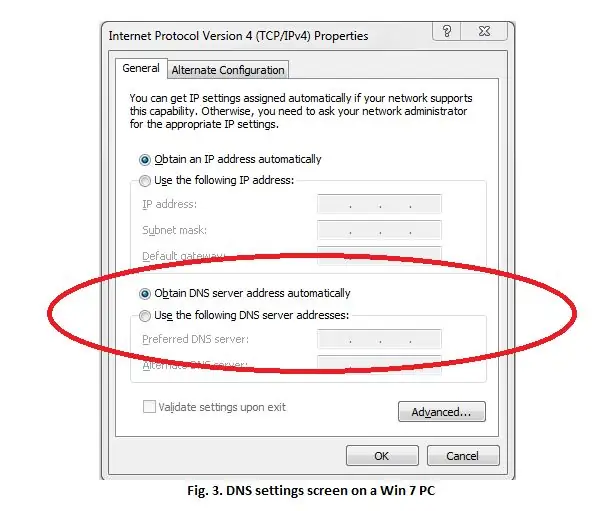
DNS সেটিংস পরিবর্তন করার সবচেয়ে ভালো জায়গা হল আপনার রাউটারে, যেভাবে রাউটারের সাথে সংযুক্ত যেকোনো ডিভাইস স্বয়ংক্রিয়ভাবে DNS ফিল্টারিং থেকে উপকৃত হবে। দুর্ভাগ্যবশত কিছু ISP তার গ্রাহকদের তাদের রাউটারে DNS সেটিংস পরিবর্তন করার অনুমতি দেয় না। এই ধরনের উদাহরণে রাউটার সংযোগকারী প্রতিটি ডিভাইসে DNS সেটিংস পরিবর্তন করা, অথবা পরে বর্ণিত ওয়াইফাই হটস্পট সমাধানের চেষ্টা করা একমাত্র বিকল্প।
ডিএনএস সেটিংস পরিবর্তন করার জন্য আপনাকে খুব টেকনিক্যালি মনের প্রয়োজন নেই, এটি আগ্রহের ডিভাইসে কীভাবে উপযুক্ত সেটিংস অ্যাক্সেস করতে হয় তা খুঁজে বের করতে গুগলে কিছুটা গবেষণা করার বিষয় হবে। নিচের গাইডটি বিস্তৃত পদক্ষেপগুলি জুড়েছে, তবে বিভিন্ন ধরণের ডিভাইসের জন্য ক্লিনব্রাউজিং ওয়েবসাইটে আরও সুনির্দিষ্ট নির্দেশনা রয়েছে (বিস্তারিত জানতে www.cleanbrowsing.org দেখুন)। ক্লিনব্রাউজিং ফ্রি এবং পেইড কন্টেন্ট ফিল্টার উভয়ই অফার করে, যার উপর আমি ফোকাস করব ফ্রি ফ্যামিলি ফিল্টার সার্ভিস কিন্তু আপনি যে বিকল্পটি ব্যবহার করার সিদ্ধান্ত নিতে পারেন তার জন্য পদ্ধতি একই।
1. প্রথমে, দেখুন আপনি আপনার রাউটারে DNS সেটিংস পরিবর্তন করতে পারেন কিনা যেকোনো সেটিংসে পরিবর্তন আনতে সাধারণত রাউটারে লগ ইন করা প্রয়োজন, এখানে আবার গুগল আপনাকে এটি কিভাবে করতে হবে তার প্রয়োজনীয় তথ্য প্রদান করবে।
2. যদি রাউটার ডিএনএস সেটিংস পরিবর্তন করা সম্ভব না হয় তবে আপনাকে প্রতিটি ইন্টারনেট-সক্ষম ডিভাইস পৃথকভাবে কনফিগার করতে হবে। গুগলে একটি সার্চ স্ট্রিং টাইপ করুন "DNS সেটিংস পরিবর্তন করুন উইন্ডোজ 10" এর লাইন বরাবর (অথবা ডিভাইসটি যাই হোক না কেন) এবং বর্ণিত ধাপগুলি অনুসরণ করুন।
3. আপনি আপনার ডিভাইসের DNS সেটিংস অ্যাক্সেস করতে পারেন এমন একটিতে যাওয়ার জন্য সেটিংস মেনুতে বিভিন্ন উপ-মেনুতে নেভিগেট করার প্রয়োজন হতে পারে। ডুমুর। 3. দেখায় যে ডিএনএস সেটিংস পরিবর্তনের জন্য প্রাসঙ্গিক পর্দাগুলি উইন্ডোজ 7 পিসিতে কেমন দেখাচ্ছে। যদিও আপনার ডিভাইসের স্ক্রিনটি দেখানো থেকে একেবারে ভিন্ন দেখতে পারে আপনি এটিতে একটি বিভাগ খুঁজে পেতে সক্ষম হবেন যা DNS সেটিংসের সাথে সম্পর্কিত (নীচের চিত্রগুলিতে লাল রিংয়ে হাইলাইট করা বিভাগটি দেখুন)। কিছু ক্ষেত্রে ডিএনএস সেটিংস স্বয়ংক্রিয়ভাবে নির্বাচন করার অনুমতি দেওয়ার বিকল্প থাকতে পারে, অন্যথায় কিছু ডিফল্ট মান প্রদর্শিত হতে পারে।
4. DNS সার্ভারের ঠিকানাগুলিকে ম্যানুয়ালি সংজ্ঞায়িত করার অনুমতি দেওয়ার জন্য বিকল্পটিতে ক্লিক করুন, এবং তারপর প্রাসঙ্গিক ক্ষেত্রগুলিতে CleanBrowsing পারিবারিক আইপি ফিল্টার ঠিকানাগুলির জন্য যথাযথ বিবরণ লিখুন কিছু নতুন হার্ডওয়্যারের আইপিভি 4 এবং আইপিভি 6 সেটিংসের জন্য বিকল্প থাকতে পারে, তবে বেশিরভাগ হার্ডওয়্যারের কেবল আইপিভি 4 সেটিংস ব্যবহারের বিকল্প থাকবে। যদি আপনার ডিভাইসে DNS সার্ভার সেটিংসের জন্য শুধুমাত্র একটি ইনপুট ক্ষেত্র থাকে তবে আপনি ঠিকানাগুলির মধ্যে একটি কমা রেখে উভয় সার্ভার ঠিকানা প্রবেশ করতে পারেন।
সার্ভার 1: IPv4 সেটিংস - 185.228.168.168/ IPv6 সেটিংস - 2a0d: 2a00: 1::
সার্ভার 2: IPv4 সেটিংস - 185.228.168.169 / IPv6 সেটিংস - 2a0d: 2a00: 2::
5. সেটিংস সংরক্ষণ করুন এবং তারপর সেটিংস মেনু থেকে প্রস্থান করুন। এটাই!
ধাপ 3: সত্যের মুহূর্ত
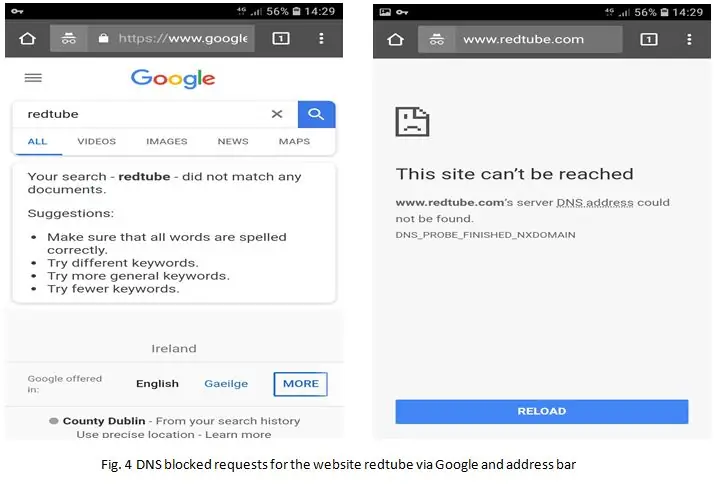
ডিএনএস সেটিংসে পরিবর্তন করার পরে, এখন আপনাকে যা করতে হবে তা পরীক্ষা করে দেখতে হবে নতুন ডিএনএস সেটিংস কাজ করছে কিনা। এটি করার একমাত্র উপায় হল একটি ব্রাউজার খুলুন এবং এমন একটি ওয়েবসাইটের ঠিকানায় টাইপ করুন যা আপনি পছন্দ করেন যে আপনার বাচ্চারা অ্যাক্সেস করেনি। চিত্র 4. ক্লিনব্রাউজিং ডিএনএস ব্যবহার করার জন্য কনফিগার করা একটি অ্যান্ড্রয়েড স্মার্টফোন থেকে নেওয়া স্ক্রিনশট রয়েছে যার উপর আমি দুটি ভিন্ন রুট দিয়ে অশ্লীল ওয়েবসাইট রেডটিউব অ্যাক্সেস করার চেষ্টা করেছি। বাম হাতের স্ক্রিনশট থেকে দেখা যায়, গুগল সার্চ রেডটিউব শব্দটির সাথে কোন মিল খুঁজে পায়নি। যখন আমি অ্যাড্রেস বারে তার ঠিকানা টাইপ করে সরাসরি সাইটটি অ্যাক্সেস করার চেষ্টা করি তখন অনুরোধটি DNS সার্ভার দ্বারা অবরুদ্ধ করা হয়েছিল।
কাজ শেষ!
ধাপ 4: অ্যান্ড্রয়েড এবং অ্যাপল মোবাইল ডিভাইসে ওয়াইফাই নেটওয়ার্কের জন্য ডিএনএস সেটিংস পরিবর্তন করা
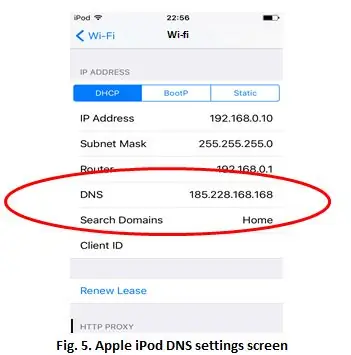
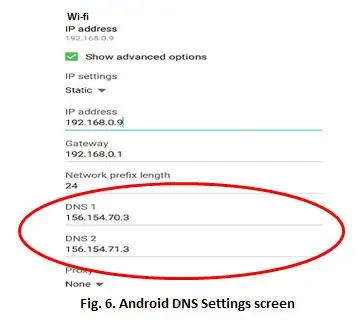
অ্যান্ড্রয়েড এবং অ্যাপল মোবাইল ডিভাইসে ডিএনএস সেটিংস পরিবর্তন করা কিছুটা বেশি জটিল কারণ এই উভয় ধরনের ডিভাইসই ওয়াইফাই বা সেলুলার নেটওয়ার্কের মাধ্যমে ইন্টারনেটের সাথে সংযোগ স্থাপন করতে পারে। এই ডিভাইসগুলিতে ওয়াইফাই নেটওয়ার্কের জন্য DNS সেটিংস কীভাবে পরিবর্তন করা যায় তা নীচের ধাপগুলি রূপরেখা দেয়।
একটি আপেল:
- সেটিংসে যান, তারপর ওয়াইফাই।
- ওয়াইফাই সংযোগ নির্বাচন করুন। DNS নামক বিকল্পটি দেখুন (অ্যাপল আইপডে ওয়াইফাই নেটওয়ার্ক সেটিংস স্ক্রিনের উদাহরণের জন্য চিত্র 5 দেখুন)।
- DNS বিকল্পটি নির্বাচন করুন, কনফিগার করা বর্তমান DNS সার্ভারগুলির বিবরণ মুছে দিন এবং তাদের ক্লিনব্রাউজিং IP ঠিকানা দিয়ে প্রতিস্থাপন করুন।
বি অ্যান্ড্রয়েড:
- সেটিংসে যান, তারপরে ওয়াইফাই তালিকায় যান।
- যে নেটওয়ার্কে আপনি সংযুক্ত আছেন তার জন্য ওয়াইফাই এন্ট্রি খুঁজুন এবং এটিতে ক্লিক করুন (কিছু ডিভাইসে আপনাকে মেনু সক্রিয় করতে কয়েক সেকেন্ডের জন্য সিলেকশনে চাপ দিতে হতে পারে)।
- ম্যানেজ নেটওয়ার্ক এ যান। কিছু অ্যান্ড্রয়েড ডিভাইসে, আপনাকে অ্যাডভান্সড এ ক্লিক করতে হবে অথবা অ্যাডভান্সড সেটিংস দেখাতে হবে (অ্যান্ড্রয়েড ট্যাবলেটে ওয়াইফাই নেটওয়ার্ক সেটিংস স্ক্রিনের উদাহরণের জন্য চিত্র 6 দেখুন)।
- DHCP থেকে স্ট্যাটিক আইপি সেটিংস পরিবর্তন করুন।
- DNS 1 এবং DNS 2 শিরোনামের ক্ষেত্রগুলি নির্বাচন করুন, বর্তমান DNS সার্ভারের বিবরণ সরান এবং তাদের ক্লিনব্রাউজিং IP ঠিকানা দিয়ে প্রতিস্থাপন করুন।
অ্যাপল এবং অ্যান্ড্রয়েড উভয় ডিভাইসে ওয়াইফাই নেটওয়ার্ক ডিএনএস সেটিংসের সাথে একটি সীমাবদ্ধতা রয়েছে। প্রয়োগ করা পরিবর্তনগুলি নেটওয়ার্ক নির্দিষ্ট, তাই সেগুলি স্বয়ংক্রিয়ভাবে নতুন ওয়াইফাই নেটওয়ার্ক সংযোগে প্রয়োগ করা হয় না। সৌভাগ্যক্রমে এই সমস্যাটি ঘিরে একটি উপায় আছে, যা পরবর্তী বিভাগে বর্ণিত হয়েছে
ধাপ 5: অ্যান্ড্রয়েড এবং অ্যাপল মোবাইল ডিভাইসে সেলুলার নেটওয়ার্কগুলির জন্য ডিএনএস সেটিংস পরিবর্তন করা
অ্যাপল বা অ্যান্ড্রয়েড ডিভাইস কেউই ব্যবহারকারীদের সরাসরি সেলুলার নেটওয়ার্কের জন্য ডিএনএস সেটিংস পরিবর্তন করতে দেয় না, তাই একটি ভিন্ন পদ্ধতির প্রয়োজন। এটি একটি DNS পরিবর্তনকারী অ্যাপ্লিকেশন ডাউনলোড এবং ইনস্টল করে করা যেতে পারে যা তারপর CleanBrowsing DNS সার্ভার ব্যবহার করার জন্য কনফিগার করা হয়। এই অ্যাপ্লিকেশনগুলির অতিরিক্ত সুবিধা রয়েছে যে তারা সেলুলার এবং ওয়াইফাই উভয় নেটওয়ার্কের সাথে কাজ করে, তাই আপনাকে তাদের আলাদাভাবে কনফিগার করতে হবে না। উপরন্তু সেটিংস স্বয়ংক্রিয়ভাবে নতুন ওয়াইফাই নেটওয়ার্কে প্রয়োগ করা হয়, এইভাবে পূর্বে উল্লেখিত সীমাবদ্ধতা অতিক্রম করে।
একটি আপেল:
অ্যাপ স্টোরে বেশ কিছু DNS পরিবর্তনকারী অ্যাপ রয়েছে, যার মধ্যে CleanBrowsing.org DNS অ্যাপ রয়েছে। এই বিনামূল্যে অ্যাপ্লিকেশনটি পূর্বে বর্ণিত ঠিক একই ফিল্টারিং পরিষেবা সরবরাহ করে এবং iOS 10 বা তার পরে চলমান ডিভাইসের সাথে সামঞ্জস্যপূর্ণ। অ্যাপটি অ্যাপল অ্যাপ স্টোর থেকে ডাউনলোড করা যাবে। ক্লিনব্রাউজিং ওয়েবসাইটে আরো তথ্য পাওয়া যাবে।
বি অ্যান্ড্রয়েড:
গুগল প্লে স্টোরে বিভিন্ন ধরণের DNS পরিবর্তনকারী অ্যাপ রয়েছে, যেমন ফ্রস্টনার্ড থেকে IPv4/IPv6 এর জন্য DNSChanger। অ্যাপ্লিকেশনটি ব্যবহার করা সহজ, এবং এতে একটি অতিরিক্ত সুবিধা রয়েছে যে এটি বিজ্ঞাপন দেখায় না। একবার অ্যাপ্লিকেশনটি ইনস্টল হয়ে গেলে আপনি কেবল ডিফল্ট ডিএনএস অ্যাড্রেস বারে ক্লিক করুন এবং তারপরে আপনার প্রয়োজনীয় ডিএনএস পরিষেবাটি নির্বাচন করুন (সেখানে দুটি ক্লিনব্রাউজিং সার্ভার সহ বিভিন্ন ধরণের ডিএনএস সার্ভার উপলব্ধ)।
যখন আপনি প্রথমে একটি DNS পরিবর্তনকারী অ্যাপ্লিকেশন শুরু করবেন তখন আপনাকে একটি সংযোগ অনুরোধ স্ক্রিন দিয়ে স্বাগত জানানো হবে যে অ্যাপ্লিকেশনটি আপনার ডিভাইসে একটি VPN নেটওয়ার্ক স্থাপন করতে চায়। ভিপিএন সেট আপ করার অনুমতি দেওয়ার জন্য ওকে ক্লিক করুন এবং অ্যাপটি তখন চালু হবে। একবার পরিষেবাটি চালু হয়ে গেলে এবং চলমান হলে একটি ছোট কী আইকন স্ক্রিনের শীর্ষে প্রদর্শিত হবে যে ভিপিএন সক্রিয় রয়েছে (এটি চিত্র 4 এর স্ক্রিনশটের উপরের বাম কোণে দেখা যাবে)। এই ভিপিএন প্রতীকটি একটি চাক্ষুষ সংকেতও সরবরাহ করে যা DNS ফিল্টারিং বর্তমানে সক্রিয়। আপনি কোন অ্যাপ ব্যবহার করুন না কেন, DNS সেটিংস স্বয়ংক্রিয়ভাবে সেলুলার নেটওয়ার্ক এবং বিদ্যমান এবং নতুন ওয়াইফাই নেটওয়ার্কগুলিতে প্রয়োগ করা হয়।
ধাপ:: সাবধানতা অবলম্বনকারী
যখন ইন্টারনেটের কথা আসে, ক্রেতার সতর্কতার ধারণাটি সর্বদা মনে রাখা উচিত কারণ আপনি যা অর্থ প্রদান করেন তা পান। এই সব কথা মাথায় রেখে, আপনি হয়তো ভাবছেন যে ডিএনএস ফিল্টারিং ব্যবহার করার ধরন আছে কিনা? সুসংবাদটি হ'ল এরকম ধরা পড়ে না, বরং কিছু সীমাবদ্ধতা রয়েছে যা আপনাকে অবশ্যই মনে রাখতে হবে ডিএনএস ফিল্টারিংয়ের মধ্যে কী অন্তর্ভুক্ত রয়েছে।
- একটি সুপরিচিত বিজ্ঞাপন বাক্যাংশ ধার করা "এটি টিনের উপর যা বলে তা ঠিক করে"। ডিএনএস ফিল্টারিং অবাঞ্ছিত সাইটগুলিতে অ্যাক্সেসকে অবরুদ্ধ করবে, তবে এটি অগত্যা অনুসন্ধান ইঞ্জিনগুলিকে অবাঞ্ছিত ছবি বা ভিডিও থাম্বনেল প্রদর্শন থেকে বাধা দিতে পারে না। ক্লিনব্রাউজিং পরিষেবাটি গুগল এবং বিং উভয়কেই নিরাপদ অনুসন্ধান মোডে কাজ করতে বাধ্য করে, তবে অন্যান্য কিছু বিনামূল্যে ডিএনএস পরিষেবা প্রদানকারী এই নিরাপদ ফিল্টারিং কার্যকারিতা প্রদান করে না। যদি আপনি আপনার পছন্দের ব্রাউজার হিসেবে DuckDuckGo ব্যবহার করতে থাকেন তাহলে নিরাপদ অনুসন্ধানের জন্য এটি অবশ্যই ম্যানুয়ালি কনফিগার করতে হবে।
- ডিএনএস ফিল্টারিং অনাকাঙ্ক্ষিত অনলাইন কার্যক্রম যেমন সাইবার বুলিং, ট্রলিং ইত্যাদি থেকে কোন সুরক্ষা প্রদান করে না। আরও তথ্যের জন্য).
- ডিএনএস ফিল্টারিং হ্যাকিং, ক্র্যাকিং, "ম্যান-ইন-দ্য মিডল" আক্রমণ বা ভাইরাস, ট্রোজান বা অন্যান্য ম্যালওয়্যারের সংক্রমণের মতো নিরাপত্তা উদ্বেগ থেকে সুরক্ষা প্রদান করতে পারে না। এটি এই ধরনের সংক্রমণের জন্য পরিচিত সাইটগুলিতে অ্যাক্সেস রোধ করে ম্যালওয়্যার বা ভাইরাস নেওয়ার ঝুঁকি হ্রাস করতে পারে, তবে এটি যে পরিমাণে ঘটে তা আপনার DNS পরিষেবাটি বেছে নেওয়ার উপর নির্ভর করে পরিবর্তিত হতে পারে।
- ডিএনএস ফিল্টারিং নির্দিষ্ট সময়ে ইন্টারনেটে অ্যাক্সেস সীমাবদ্ধ করার ক্ষমতা বা ডিএনএস প্রদানকারীর দ্বারা প্রয়োগ করা শ্রেণিবিন্যাসের মধ্যে পড়ে না এমন ওয়েবসাইটগুলিতে অ্যাক্সেস ব্লক করার মতো কোনও পিতামাতার নিয়ন্ত্রণ সরবরাহ করে না।
- ডিএনএস ফিল্টারিং যদি কেউ টর ব্রাউজার ব্যবহার করে তবে তারা অবাঞ্ছিত ওয়েবসাইট অ্যাক্সেস করতে বাধা দেবে না।
- আপনি যে DNS পরিবর্তনকারী অ্যাপ্লিকেশনটি ব্যবহার করছেন তা নির্বিশেষে আপনার স্টার্ট-আপে অ্যাপ্লিকেশনটি সক্ষম করার জন্য এবং "অননুমোদিত" অ্যাক্সেস রোধ করার জন্য একটি পিন সেট করার জন্য উপলব্ধ যেকোনো বিকল্প ব্যবহার করা উচিত।
- দুর্ভাগ্যবশত এই অ্যাপ্লিকেশনগুলি ব্যবহারের সুবিধাগুলি অ্যান্ড্রয়েড ডিভাইসে প্রত্যাখ্যান করা যেতে পারে যেগুলিতে কেবলমাত্র অন্য ব্যবহারকারীর সাথে স্যুইচ করে একাধিক ব্যবহারকারী সেট আপ করার বিকল্প রয়েছে (যদি না সেই ব্যবহারকারীর অ্যাপটি তাদের প্রোফাইলেও ইনস্টল করা থাকে)। অ্যান্ড্রয়েড ডিভাইসে একাধিক ব্যবহারকারীর সেটিংস নিষ্ক্রিয় করা সম্ভব, তবে এটি করা একটি সহজ কাজ নয় এবং ডিভাইসটি রুট করা জড়িত (যদি আপনি এটি করতে খুব আগ্রহী হন তবে একটি দ্রুত গুগল অনুসন্ধান আপনাকে সঠিক পথে সেট করা উচিত)।
- অ্যান্ড্রয়েড ডিভাইসে একটি ডিএনএস পরিবর্তনকারী অ্যাপ্লিকেশন ব্যবহার করার একটি নেতিবাচক দিক হল মূল প্রতীক যা ভিপিএন সংযোগ চলার সময় উপস্থিত হয়। কী প্রতীক উপস্থিতি ইঙ্গিত দেয় যে ডিভাইসে কিছু লক করা আছে। ভিপিএন সক্রিয় থাকলে মূল প্রতীক প্রদর্শন না করার জন্য ডিভাইসটি কনফিগার করা সম্ভব, তবে এটি কেবল ডিভাইসটি রুট করেই করা যেতে পারে কারণ এটি অ্যাপের পরিবর্তে অ্যান্ড্রয়েড অপারেটিং সিস্টেমের একটি ফাংশন। এটি হৃদয়ের দুর্বলতার জন্য একটি কার্যকলাপ নয় কারণ আপনি ডিভাইসটি সহজেই ইটভাটা করতে পারেন।
- উপরোক্ত অনুরূপ শিরাতে, যে কোনও অ্যাপ্লিকেশন সহজেই অ্যান্ড্রয়েড এবং অ্যাপল ডিভাইস থেকে আনইনস্টল করা যায়।
শেষ বিন্দু সম্পর্কে, এমন একটি কাজ রয়েছে যা অ্যাপল এবং অ্যান্ড্রয়েড উভয় ডিভাইসে "অননুমোদিত" আনইনস্টল করা রোধ করার জন্য প্রয়োগ করা যেতে পারে, যেমনটি নীচে বর্ণিত হয়েছে:
একটি আপেল:
আইওএস এবং আইপ্যাডওএস -এ স্ক্রিন টাইম ফাংশন বাচ্চাদের অ্যাক্সেস করতে সক্ষম বৈশিষ্ট্যগুলিকে সীমাবদ্ধ করার জন্য অনেক পিতামাতার নিয়ন্ত্রণ সরঞ্জাম সরবরাহ করে। এই সরঞ্জামগুলির মধ্যে অ্যাপস মুছে ফেলা ব্লক করার ক্ষমতা রয়েছে। একটি দ্রুত গুগল অনুসন্ধান অ্যাপ মুছে ফেলা রোধ করার জন্য স্ক্রিন টাইম ফাংশন কিভাবে ব্যবহার করতে হবে তার উপর বিভিন্ন ধরণের নিবন্ধ সরবরাহ করবে। আপনি উপলব্ধ অন্যান্য অভিভাবকীয় নিয়ন্ত্রণ ফাংশনগুলি অন্বেষণ করতে এই সুযোগটি ব্যবহার করতে পারেন।
বি অ্যান্ড্রয়েড:
অ্যান্ড্রয়েডের বিভিন্ন সংস্করণ ব্যবহারে ব্যাপকতার কারণে, অ্যাপগুলি মুছে ফেলা থেকে লক করার একমাত্র উপায় হল তৃতীয় পক্ষের অ্যাপ লকিং যেমন নর্টন অল লক অ্যাপ ব্যবহার করা।
- প্রথমে DNSChanger অ্যাপটি খুলুন, Menu এ প্রবেশ করুন এবং Select অপশনে ক্লিক করুন।
- পিন সুরক্ষা বিকল্পগুলি না পাওয়া পর্যন্ত বিকল্পগুলির মধ্যে নীচে স্ক্রোল করুন, তারপরে পিন সুরক্ষা সক্ষম করুন বিকল্পটি নির্বাচন করুন।
- যদি ফোনে ফিঙ্গারপ্রিন্ট স্ক্যানার থাকে তাহলে পিন সুরক্ষা সাব-মেনুতে এই অপশনটি অনির্বাচন করতে ভুলবেন না।
- পরিবর্তন পিন বিকল্পটি খুঁজে পেতে সেটিংস সাব-মেনুর মাধ্যমে আরও স্ক্রোল করুন এবং অ্যাপটি খোলার জন্য একটি পিন সেট করুন।
- ডিভাইস অ্যাডমিন বিকল্প (এটি সাধারণ শিরোনামের অধীনে) খুঁজে পেতে সেটিংস সাব-মেনু বিকল্পগুলির মাধ্যমে আরও স্ক্রোল করুন এবং এই বিকল্পটি চালু করুন। এটি একটি তথ্য পপ-আপ বার্তা খুলবে যা ব্যাখ্যা করে যে ডিভাইস অ্যাডমিন বিকল্পটি কী। ঠিক আছে ক্লিক করুন এবং তারপরে প্রদর্শিত ডিভাইস অ্যাডমিন উইন্ডোতে সক্রিয় করুন নির্বাচন করুন।
- অ্যাপ থেকে প্রস্থান করুন, তারপরে প্লে স্টোর থেকে নর্টন অ্যাপ লক অ্যাপটি ইনস্টল করুন।
- একটি প্যাটার্ন বা পিন ব্যবহার করে নর্টন অ্যাপ লক স্ক্রিন লক বিকল্পটি কনফিগার করুন। নর্টন অ্যাপ লক অ্যাপটি পেন করুন এবং লক আইকনটিতে ট্যাপ করুন যে কোনও অ্যাপ যা আপনি লক করতে চান (আপনি চাইলে DNSChanger অ্যাপ ছাড়াও অতিরিক্ত অ্যাপ লক করতে পারেন)।
- নতুন সেটিংস কার্যকর হয় তা নিশ্চিত করতে ডিভাইসটি রিবুট করুন।
এটি খুব মার্জিত পদ্ধতি নাও হতে পারে, তবে এটি বেশিরভাগ অ্যান্ড্রয়েড ডিভাইসে কাজ করে বলে মনে হয়।
ধাপ 7: পিতামাতার নিয়ন্ত্রণ সম্পর্কে কিছু চিন্তা
পিতামাতার নিয়ন্ত্রণগুলি এই ধূসর অঞ্চলগুলির মধ্যে একটি যা একটি ডিভাইস থেকে অন্য ডিভাইসে পরিবর্তিত হয়। কিছু ক্ষেত্রে এটি অনলাইন কার্যকলাপ পর্যবেক্ষণ করার জন্য সফটওয়্যারের ব্যবহার, নির্দিষ্ট ওয়েবসাইটে অ্যাক্সেস রোধ করার জন্য রাউটারে ব্ল্যাকলিস্ট ব্যবহার করার ক্ষমতা, নির্দিষ্ট সময়ের জন্য ইন্টারনেটের অ্যাক্সেস নিয়ন্ত্রণ করার ক্ষমতা, অথবা এইগুলির কোন সংমিশ্রণকে উল্লেখ করতে পারে। ।
সব কিছু মনে রেখে রাউটারগুলিতে পিতামাতার নিয়ন্ত্রণ উন্নত করার জন্য বেশ কয়েকটি পদক্ষেপ নেওয়া যেতে পারে। DNS ফিল্টারিং ব্যবহারের সাথে, আপনি DNS প্রদানকারীর শ্রেণীবিভাগের আওতাভুক্ত নয় এমন একটি নির্দিষ্ট সাইটে অ্যাক্সেস রোধ করতে চাইতে পারেন। এই ক্ষেত্রে এটি করার একমাত্র উপায় হল আপনার রাউটারে ব্ল্যাকলিস্ট ফাংশন ব্যবহার করা। উদাহরণস্বরূপ আপনি রেডডিটের মতো সাইটগুলিতে অ্যাক্সেস ব্লক করতে চাইতে পারেন (এমন একটি সাইট যেখানে অশ্লীলতার সত্যিকারের কর্নুকোপিয়া সেটিংসে এনএসএফডব্লিউ ফিল্টারটি বন্ধ করে অ্যাক্সেস করা যায়)। এখানে আবার গুগল আপনাকে এটি কিভাবে করতে হবে তার তথ্য প্রদান করতে সক্ষম হওয়া উচিত।
আপনি নির্দিষ্ট সময়ে ইন্টারনেটে অ্যাক্সেস সীমাবদ্ধ করতে রাউটার বিকল্পটি ব্যবহার করতে চাইতে পারেন, যা আপনার রাউটারে ফায়ারওয়াল সেটিংস ব্যবহার করে করা যেতে পারে। এর একটি সম্ভাব্য ব্যবহার হতে পারে কিশোর-কিশোরীদের সারা রাতের অনলাইন গেমিং সেশন থেকে বিরত রাখতে পূর্বনির্ধারিত সময়ের জন্য ওয়েবে প্রবেশাধিকার বন্ধ করা। এর নেতিবাচক দিক হল এটি আপনাকে ছোট ঘন্টার মধ্যে নেটফ্লিক্স বা অন্যান্য স্ট্রিমিং পরিষেবাগুলি দেখতেও বাধা দেবে, তবে উদাহরণস্বরূপ আপনার নেতৃত্ব দেওয়া উচিত তা দেখে এটি করা একটি ছোট ত্যাগ। এই উদ্দেশ্যে আপনার রাউটারে ফায়ারওয়াল সেটিংস কিভাবে কনফিগার করতে হয় তা জানতে গুগল আবার সাহায্য করতে সক্ষম হবে।
ধাপ 8: কিছু চূড়ান্ত গান
আপনি যদি আমার মতো হন তবে এই পরিষেবাগুলি বিনামূল্যে প্রদানের সংস্থাগুলির ধারণা এখনও আপনাকে বিরক্ত করতে পারে। যেসব কোম্পানি বিনা মূল্যে ডিএনএস ফিল্টারিং সেবা প্রদান করে তারা সাধারণত কর্পোরেট গ্রাহকদের কাছে তাদের পণ্যের বিজ্ঞাপন দেওয়ার উপায় হিসেবে এটি করে। কিছু প্রদানকারীর ব্যবহারকারীদের তাদের পরিষেবা অ্যাক্সেস করতে সক্ষম হওয়ার জন্য একটি অ্যাকাউন্ট সেট আপ করার প্রয়োজন হতে পারে (বর্তমানে ক্লিনব্রাউজিং এর প্রয়োজন নেই)। যদিও এটি লক্ষ্য করা উচিত যে যদি বর্তমানে কোন পরিষেবা বিনামূল্যে প্রদান করা হয়, তাহলে ভবিষ্যতে কোন সময়ে প্রদানকারী চার্জ প্রবর্তন করবে না তার কোন গ্যারান্টি নেই। যদি এটি ঘটে থাকে, অথবা আপনি যে প্রদানকারী ব্যবহার করছেন তার সাথে যদি আপনি কোন কারণে অসন্তুষ্ট হন, তাহলে আপনি সহজেই একটি ভিন্ন প্রদানকারীর চেষ্টা করতে পারেন, যেমন নীচের তালিকায় অন্তর্ভুক্ত:
- ক্লিনব্রাউজিং প্রাপ্তবয়স্ক ফিল্টার
- OpenDNS ফ্যামিলিশিল্ড
- নর্টন কানেক্টসেফ
- নেস্টার ফ্যামিলি সিকিউর
- ইয়ানডেক্স ডিএনএস পরিবার
- Comodo SecureDNS 2.0
- ডিন ইন্টারনেট গাইড
আপনি একটি সাধারণ ইন্টারনেট অনুসন্ধান করে এই DNS সার্ভারের জন্য প্রয়োজনীয় সার্ভারের ঠিকানাগুলি সহজেই পেতে পারেন।
যেমনটি আমি আগে উল্লেখ করেছি, এই সমস্ত ডিএনএস পরিষেবাগুলি গুগল বা বিং অনুসন্ধানগুলিতে অনুপযুক্ত চিত্রগুলিকে অবরুদ্ধ করে না, তাই আমি অন্য সরবরাহকারীর কাছে যাওয়ার সিদ্ধান্ত নেওয়ার আগে সেগুলি পড়ার পরামর্শ দেব।
আমি এই সত্যটি তুলে ধরতে চাই যে আপনি যে কোনও সেটিং পরিবর্তন করেন যা আপনি একটি ডিভাইসে করেন তা সমানভাবে একটি প্রযুক্তি বুদ্ধিমান কিশোর (অথবা তাদের প্রযুক্তিবিদদের বন্ধুদের দ্বারা) বিপরীত হতে পারে। আপনি যদি রাউটারে ডিএনএস সেটিংস পরিবর্তন করতে সক্ষম হওয়ার জন্য যথেষ্ট ভাগ্যবান হন তবে আমি আপনাকে নীচে বর্ণিত দুটি অতিরিক্ত পরিবর্তন করার পরামর্শ দিতে পারি (সৎ হতে আপনাকে এই পদক্ষেপগুলি যেভাবেই করা উচিত তা করা উচিত কারণ এটি একটি সুরক্ষা থেকে এটি করা ভাল বোধ করে দৃষ্টিকোণ)।
- রাউটারেও ডিফল্ট পাসওয়ার্ড পরিবর্তন করুন, যদি আপনি ইতিমধ্যে এটি না করে থাকেন।বেশিরভাগ রাউটারের জন্য ডিফল্ট পাসওয়ার্ড সহজেই ওয়েবে পাওয়া যায়, তাই অন্য কাউকে রাউটারে লগ ইন করা থেকে বিরত রাখতে এবং আপনি যে পরিবর্তনগুলি করতে পারেন তা পূর্বাবস্থায় ফিরিয়ে আনতে আপনার এটি পরিবর্তন করা উচিত।
- রাউটারে SSID পরিবর্তন করুন। SSID হল ওয়াইফাই সিগন্যালের নাম যার মাধ্যমে আপনি আপনার রাউটারের সাথে সংযোগ স্থাপন করেন। নিরাপত্তার কারণে এসএসআইডি -তে এমন কিছু অন্তর্ভুক্ত করা উচিত নয় যা ওয়াইফাই সিগন্যালের উৎস সনাক্ত করতে সাহায্য করে (যেমন এসএসআইডি ডিফল্ট নাম থেকে “No23s_wifi” এর মতো কিছুতে পরিবর্তন করা হ্যাকারকে উৎস সনাক্ত করতে সাহায্য করবে, অন্যদিকে এটিকে “Here_Be_Wifi” এ পরিবর্তন করা অনেক বেশি বেনামী)।
এসএসআইডি পরিবর্তন করে আপনি সেটিংসে আপনার করা যেকোনো পরিবর্তন অপসারণের প্রচেষ্টায় রাউটারে কেউ ফ্যাক্টরি রিসেট করে কিনা তা সনাক্ত করতে পারবেন। এই ইভেন্টের জন্য আপনাকে সতর্ক করা হবে যে আপনি নিজের ডিভাইসে রাউটারের সাথে সংযোগ হারাবেন কারণ SSID এবং লগইন পাসওয়ার্ড ডিফল্ট সেটিংসে পুনরায় সেট করা হবে (আপনাকে প্রথমে নিশ্চিত করতে হবে যে আপনার কাছে নেই আপনার ডিভাইসে সংরক্ষিত ডিফল্ট SSID এর জন্য কোন সংরক্ষিত সেটিংস)।
আপনি যদি আপনার রাউটারে DNS সেটিংস পরিবর্তন করতে না পারার জন্য যথেষ্ট ভাগ্যবান হন তবে এখনও আশা আছে। যদি আপনার আইএসপি আপনাকে আপনার রাউটার পরিবর্তন করার অনুমতি দেয় তাহলে আপনি একটি শালীন বিনিয়োগ করতে পারেন যা পূর্বে উল্লেখিত পিতামাতার নিয়ন্ত্রণ বৈশিষ্ট্য প্রদান করে। এমন একটি রাউটার খুঁজে পেতে কিছু গবেষণার প্রয়োজন হতে পারে যার মধ্যে ব্যবহারকারী বান্ধব পিতামাতার নিয়ন্ত্রণ বৈশিষ্ট্য রয়েছে, কিন্তু এটি ভাল সময় ব্যয় করেছে। দুর্ভাগ্যবশত কিছু আইএসপি গ্রাহকদের তাদের নিজস্ব রাউটার ব্যবহার করতে দেয় না, সেক্ষেত্রে আপনি পরবর্তী বর্ণিত ওয়াইফাই হটস্পট ওয়ার্ক-এর যেকোনো একটি ব্যবহার করতে পারেন। ইথারনেট দ্বারা সংযুক্ত ডিভাইসগুলিতে ডিএনএস ফিল্টারিং প্রয়োগ করার একমাত্র উপায় হ'ল ডিভাইসে ডিএনএস সেটিংস পরিবর্তন করা।
ধাপ 9: ওয়াইফাই হটস্পট প্রায় কাজ করে
পূর্বে উল্লেখ করা হয়েছে যে DNS সেটিংস পরিবর্তন করার সেরা জায়গাটি আপনার রাউটারে রয়েছে কারণ এর সাথে সংযুক্ত সমস্ত ডিভাইসগুলি তখন আচ্ছাদিত। আপনি যদি রাউটার ডিএনএস সেটিংস পরিবর্তন করতে অক্ষম হন তবে তিনটি সম্ভাব্য উপায় রয়েছে যা আপনি এটির কাছাকাছি পেতে পারেন।
1. একটি বাণিজ্যিক "ব্ল্যাকবক্স" হটস্পট কিনুন এবং ইনস্টল করুন।
এখানে বিভিন্ন ধরনের বাণিজ্যিক পণ্য পাওয়া যায় (যেমন পণ্যগুলির iKydz পরিসীমা) যা হোম রাউটার এবং মোবাইল ফোনে পিতামাতার নিয়ন্ত্রণকে উস্কে দেওয়ার কাজে একটি টার্নকি সমাধান প্রদান করে। এগুলি সেট আপ করা এবং ব্যবহার করা যতটা সম্ভব সহজ করার জন্য ডিজাইন করা হয়েছে তাই তাদের জন্য আদর্শ যারা নিজেরাই এটি করার সময় বা প্রযুক্তিগত জ্ঞান নাও পেতে পারেন। আপনি যদি এই পণ্যগুলি সম্পর্কে আরও জানতে চান তবে গুগল আবার আপনার কাজের একমাত্র লোক!
2. একটি সেকেন্ডারি রাউটারের মাধ্যমে সমস্ত ওয়াইফাই ট্রাফিক রুট করুন যা আপনি ডিএনএস ফিল্টারিং ব্যবহার করার জন্য পূর্বে কনফিগার করেছেন।
এই বিকল্পের জন্য আপনাকে একটি রাউটার উৎস করতে হবে যা আপনাকে DNS সেটিংস পরিবর্তন করতে দেয়। বাজারে প্রচুর রাউটার রয়েছে তাই আপনার উদ্দেশ্যগুলির জন্য সবচেয়ে উপযুক্ত এমন একটি নির্বাচন করার জন্য কিছুটা গবেষণার প্রয়োজন হবে। সেকেন্ডারি রাউটার সেট আপ করুন, এবং তারপর DNS ফিল্টারিং ব্যবহার করার জন্য এটি কনফিগার করুন। ইথারনেট কেবল ব্যবহার করে সেকেন্ডারি রাউটারকে প্রাথমিক রাউটারের সাথে সংযুক্ত করুন এবং তারপরে প্রাথমিক রাউটারে ওয়াইফাই অক্ষম করুন। সেকেন্ডারি রাউটারের সাথে সংযোগ স্থাপনের জন্য সমস্ত ইন্টারনেট-সক্ষম ডিভাইসে ওয়াইফাই সেটিংস পরিবর্তন করতে হবে।
3. রাস্পবেরি পাই ব্যবহার করে আপনার নিজের ওয়াইফাই হটস্পট তৈরি করুন।
এটি এমন একটি বিকল্প যা আমি কেবল তাদের জন্য সুপারিশ করব যারা কম্পিউটারের সাথে ঝামেলা পছন্দ করে। যারা জানেন না তাদের জন্য, রাস্পবেরি পাই হল রাস্পবেরি পাই ফাউন্ডেশন দ্বারা নির্মিত একক বোর্ড কম্পিউটারের একটি সিরিজ যা শিশুদের এবং প্রাপ্তবয়স্কদের কম্পিউটার কোডিং শিখতে উৎসাহিত করার উদ্দেশ্যে। পাই দ্রুত ইলেকট্রনিক শখের দ্বারা গৃহীত হয় এবং এখন মিডিয়া সেন্টার থেকে আবহাওয়া স্টেশন, হোম নজরদারি সিস্টেম এবং এমনকি বিড়ালের ফ্ল্যাপগুলি (প্রতিটি বাড়িতে একটি থাকা উচিত!) পর্যন্ত বিস্তৃত গ্যাজেট তৈরিতে ব্যবহৃত হয়। রাস্পবেরি পাই এর জন্য একটি জনপ্রিয় ব্যবহার হল একটি ওয়াইফাই হটস্পট তৈরি করা। কিভাবে একটি রাস্পবেরি পাইকে ওয়াইফাই হটস্পট হিসাবে কনফিগার করতে হয় সে সম্পর্কে ওয়েবে প্রচুর গাইড রয়েছে তাই আমি তাদের কাছে এটি কীভাবে করব তা ব্যাখ্যা করার কাজটি ছেড়ে দেব। যেহেতু রাস্পবেরি পাই ক্রমাগত বিকাশ এবং উন্নতির অধীনে রয়েছে আমি আপনাকে সুপারিশ করব যে আপনি একটি সাম্প্রতিক গাইড নির্বাচন করুন কারণ হার্ডওয়্যার এবং সফ্টওয়্যার পরিবর্তনের কারণে কিছু পুরোনো গাইড অপ্রচলিত হতে পারে।
আপনি যদি নিজের ওয়াইফাই হটস্পট বানানোর সিদ্ধান্ত নেন, তাহলে আপনি অবশেষে এমন একটি ধাপে পৌঁছাবেন যেখানে আপনি যে DNS সার্ভারটি ব্যবহার করতে চান তা নির্বাচন করতে পারবেন। কাস্টম নির্বাচন করুন এবং তারপর ক্লিনব্রাউজিং আইপি অ্যাড্রেস দিন।
যদি আপনি রাস্পবেরি পাই ব্যবহার করে আপনার নিজের ওয়াইফাই হটস্পট তৈরি করার সিদ্ধান্ত নেন তাহলে আপনার হ্যাক হওয়ার সম্ভাবনা কমাতে Pi কে কঠোর করার জন্য পর্যাপ্ত পদক্ষেপ নেওয়া উচিত, যেমন রাস্পবেরি পাই ফাউন্ডেশনের সুপারিশ অনুসারে ডিফল্ট পাসওয়ার্ড এবং ব্যবহারকারীর নাম পরিবর্তন করা। সম্পূর্ণ বিবরণের জন্য নীচের লিঙ্ক দেখুন):
raspberrypi.org/documentation/configuration/security.md
যে কোনও ইন্টারনেট-সক্ষম ডিভাইসে ওয়াইফাই সেটিংস যা আপনি DNS ফিল্টারিং প্রয়োগ করতে চান তারপরে রাস্পবেরি পাই হটস্পটের সাথে সংযোগ স্থাপনের জন্য পরিবর্তন করা উচিত। একজন টেক-বুদ্ধিমান কিশোর যদি হিটস্পটে "পিতামাতার নিয়ন্ত্রণ" বাই-পাস করার চেষ্টা করে অন্যের সাথে পাই থেকে এসডি কার্ড অদলবদল করে এবং পাই পুনরায় চালু করে, তারা স্বয়ংক্রিয়ভাবে তাদের ডিভাইসে ওয়াইফাই সংযোগ হারাবে কারণ পিআই আর থাকবে না হটস্পট হিসেবে কাজ করা।
আপনি যদি চান তবে আপনি রাস্পবেরি পাই হটস্পটটি একটি ওয়াই-ফাই এক্সটেন্ডার হিসাবে ব্যবহার করতে পারেন এটিকে এক জোড়া পাওয়ারলাইন নেটওয়ার্ক অ্যাডাপ্টারের সাথে যুক্ত করে। রাউটারের কাছাকাছি একটি বৈদ্যুতিক সকেটে পাওয়ারলাইন অ্যাডাপ্টারগুলিকে প্লাগ করে শুরু করুন এবং ইথারনেট কেবল ব্যবহার করে রাউটারের সাথে সংযুক্ত করুন। তারপরে দ্বিতীয় পাওয়ারলাইন অ্যাডাপ্টারটি এমন জায়গায় প্লাগ করুন যেখানে আপনি ওয়াই-ফাই কভারেজ বাড়াতে চান এবং ইথারনেট দ্বারা রাস্পবেরি পাইয়ের সাথে সংযুক্ত করুন। এটি কেবল পাওয়ারলাইন অ্যাডাপ্টার (নির্মাতাদের নির্দেশনা অনুসারে) জোড়া, রাস্পবেরি পাই বুট করা এবং পূর্বে বর্ণিত নতুন ডিএনএস ফিল্টার করা হটস্পটের সাথে সংযুক্ত হওয়ার বিষয়।
এটি মনে রাখা উচিত যে রাস্পবেরি পাই বিশেষভাবে রাউটার হিসাবে ব্যবহারের জন্য ডিজাইন করা হয়নি। এর একটি পরিণতি হল যে হটস্পটের সাথে অনেকগুলি ডিভাইস সংযুক্ত থাকলে এটি ব্যান্ডউইথের সমস্যায় ভুগতে পারে। একটি ভিন্ন রাস্পবেরি পাই ব্যবহার করে একটি দ্বিতীয় হটস্পট তৈরি করে এই সমস্যাটি সহজেই কাটিয়ে উঠতে পারে (উভয় হটস্পটের সাথে সংযোগ স্থাপনের চেষ্টা করা ডিভাইসগুলি এড়াতে এটি একটি ভিন্ন SSID দিতে ভুলবেন না)।
ধাপ 10: উপসংহার
তাই সেখানে যদি আপনি এটি আছে!
আশা করি এই নিবন্ধটি আপনাকে ডিএনএস ফিল্টারিং সম্পর্কে কিছু ধারণা দেবে, এবং আরও গুরুত্বপূর্ণভাবে এটি কীভাবে আপনার বাচ্চারা অ্যাক্সেস করতে পারে এমন অনাকাঙ্ক্ষিত ওয়েব সামগ্রীর পরিমাণ হ্রাস করতে সাহায্য করতে পারে (দুর্ঘটনাক্রমে বা ইচ্ছাকৃতভাবে)। স্বীকৃতভাবে বাণিজ্যিক "ব্ল্যাক বক্স" পাওয়া যায় যা আপনি কেবল আপনার রাউটারে প্লাগ করেন যা একটি ফিল্টারযুক্ত ওয়াইফাই হটস্পট এবং অন্যান্য পিতামাতার নিয়ন্ত্রণ সরবরাহ করে। DNS ফিল্টারিং এর আনন্দ হল যে এটি তুলনামূলকভাবে সহজেই বাস্তবায়িত হতে পারে, একবার এটি বাস্তবায়িত হয়ে গেলে আর কোন ইনপুট লাগবে না, এবং সব থেকে ভাল হল বিনামূল্যে। যেহেতু এর সাথে কিছু সীমাবদ্ধতা রয়েছে তাই আপনার সন্তানদের অনলাইনে সুরক্ষার চূড়ান্ত সমাধান হওয়ার পরিবর্তে আপনার সম্ভবত এটিকে কেবল প্রতিরক্ষার প্রথম লাইন হিসাবে বিবেচনা করা উচিত।
অনুগ্রহ করে মনে রাখবেন যে নিবন্ধের তথ্য শুধুমাত্র আমার নিজের সীমিত অভিজ্ঞতার উপর ভিত্তি করে, তাই আমি দৃ strongly়ভাবে পরামর্শ দিচ্ছি যে আপনি এই বিষয়ে কিছু গবেষণা করুন এই নিবন্ধে কিছু সত্য কিনা তা নিশ্চিত করার জন্য! আপনি যে কোন DNS প্রদানকারীর ওয়েবসাইট থেকে তাদের সম্পর্কে আরও তথ্য পেতে পারেন।
পরিশেষে, এই কথাটি উল্লেখ না করা আমার জন্য দু remখজনক হবে যে আপনি আপনার বাচ্চাদের ইন্টারনেটের কুফল থেকে যতই রক্ষা করার চেষ্টা করুন না কেন, এটি কোনও গ্যারান্টি নয় যে তারা আপনার নিয়ন্ত্রণের বাইরে কোথাও অবাঞ্ছিত বিষয়বস্তুর সংস্পর্শে আসবে না। তাদের এক্সপোজার সীমাবদ্ধ করতে আপনি কোন প্রযুক্তিগত সমাধান ব্যবহার করতে পারেন না কেন, এটা অনিবার্য যে তারা কোন পর্যায়ে এমন কিছু দেখতে পাবে যা আপনি পছন্দ করেন যে তারা করেননি। এইরকম একটি উদাহরণে একমাত্র ফলব্যাক বিকল্প হল কিছু পুরনো স্কুলের প্যারেন্টিং করা। সৌভাগ্যক্রমে এই প্রক্রিয়ার মাধ্যমে পিতামাতাদের সাহায্য করার জন্য ওয়েবে প্রচুর সংস্থান রয়েছে। সাইটগুলি যেমন internetmatters.org, betterinternetforkids.eu বা webwise.ie- এর কাছে বিভিন্ন ধরণের সম্পদ রয়েছে যা পিতামাতাদের কীভাবে এটি করা যায় সে বিষয়ে সাহায্য করতে সাহায্য করে।
শুভকামনা!
প্রস্তাবিত:
Arduino ব্যবহার করে ইন্টারনেট ব্যবহার করে সারা বিশ্বে LED নিয়ন্ত্রণ করুন: 4 টি ধাপ

Arduino ব্যবহার করে ইন্টারনেট ব্যবহার করে সারা বিশ্বে নিয়ন্ত্রণ নেতৃত্ব: হাই, আমি ithত্বিক। আমরা আপনার ফোন ব্যবহার করে একটি ইন্টারনেট নিয়ন্ত্রিত নেতৃত্ব তৈরি করতে যাচ্ছি।
Esp32 এবং Thingsio.ai প্ল্যাটফর্ম ব্যবহার করে মাটির আর্দ্রতা সামগ্রী পরিমাপ: 6 টি ধাপ

Esp32 এবং Thingsio.ai প্ল্যাটফর্ম ব্যবহার করে মৃত্তিকা আর্দ্রতা সামগ্রী পরিমাপ: এই টিউটোরিয়ালে আমি esp32 ব্যবহার করে মাটির আর্দ্রতা পড়ার বিষয়ে ব্যাখ্যা করতে যাচ্ছি এবং তারপর thingsio.ai IoT ক্লাউড প্ল্যাটফর্মে মান পাঠাচ্ছি
রিসাইকেল সামগ্রী ব্যবহার করে একটি বাজ নেকলেস তৈরি করা: 5 টি ধাপ (ছবি সহ)

রিসাইকেল সামগ্রী ব্যবহার করে একটি লাইটনিং নেকলেস তৈরি করা: হাই, সবাই, প্রায় এক মাস আগে, আমি Bangood.com থেকে কিছু সাশ্রয়ী মূল্যের LED স্ট্রিপ লাইট কিনেছিলাম। আপনি দেখতে পারেন যে এলইডি স্ট্রিপ লাইটগুলি ঘর/বাগান ইত্যাদির অভ্যন্তরীণ/বহিরাগত নকশায় ব্যবহৃত হয়।
টিএসআর (অনিয়ন রাউটার) বা এসএসএইচ এর মাধ্যমে টানেলিং ইন্টারনেট ছাড়াই পিসিগুলিতে ফিল্টারিং সিস্টেমগুলি বাইপাস করুন: 5 টি ধাপ

টিওআর (অনিয়ন রাউটার) বা টানেলিং ইন্টারনেট ছাড়াই পিসি তে ফিল্টারিং সিস্টেম বাই এসএসএইচ: পেঁয়াজ রাউটার (টর) সম্পর্কে একটি পোস্ট পড়ার পরে যা আপনাকে ট্র্যাক না করে সেন্সরশিপকে বাইপাস করতে দেয় আমি অবাক হয়ে গেলাম। তারপর আমি পড়লাম যে এটি খুব নিরাপদ ছিল না কারণ কিছু নোড মিথ্যা তথ্য ইনপুট করতে পারে এবং ভুল পৃষ্ঠাগুলি ফিরিয়ে আনতে পারে। আমি ভাবছিলাম আমার
উবুন্টু দিয়ে 4 টি ধাপে ওয়েব সামগ্রী ফিল্টারিং সেট করুন: 5 টি ধাপ

উবুন্টুর সাথে 4 টি ধাপে ওয়েব সামগ্রী ফিল্টারিং সেট আপ করুন: একজন আইটি লোক হিসাবে, সহকর্মীরা আমাকে জিজ্ঞাসা করে এমন একটি সাধারণ বিষয় হল তারা কীভাবে তাদের বাচ্চাদের অনলাইনে অ্যাক্সেস করতে পারে তা নিয়ন্ত্রণ করতে পারে। উবুন্টু লিনাক্স, ড্যানসগার্ডিয়ান এবং টিনিপ্রক্সি ব্যবহার করে এটি করা খুব সহজ এবং বিনামূল্যে
